win11如何永久关闭系统更新 win11如何关闭系统更新永久
Win11系统更新是为了提升系统性能和安全性,但有时候更新可能会给用户带来不便,尤其是在不方便的时候弹出更新提示,有些用户可能希望永久关闭Win11系统更新,以避免干扰日常使用。如何才能实现永久关闭系统更新呢?接下来让我们一起来探讨一下。

1、我们可以按住“ win + r ”打开运行界面,然后输入“ regedit ”打开注册编辑表。
2、然后按照以下路径打开 HKEY_LOCAL_MACHINE\SOFTWARE\Policies\Microsoft\Windows。
3、接着右键 windows 文件夹,然后依次打开“ 新建 ”,“项”,将其命名为“ windowsupdate ”。
4、接着我们右键单击刚刚新建的 window supdate 文件夹,选择 新建 ,然后再点击项,将其命名为 au 。
5、在刚刚新建的au文件夹中右侧空白的地方右键并且选择“ 新建 ”,然后点击“ DOWORD (32位)值”,将其命名为 NoAutoUpdate 。
6、我们双击刚刚新建的 NoAutoUpdate ,将数据从 0 改为 1 ,点击“ 确定 ”。
7、最后关闭注册表,重启就可以彻底关闭了。
方法二:
1、按住键盘的 win + r ,打开运行界面。
2、输入 sercices . msc 按住 enter 打开服务界面。
3、接着我们在右侧的列表中找到“ Windows Update ”双击进入详细的属性页面。
4、接着将启动类型配置改为“ 禁用 ”。
5、然后点击应用,接着点击确定就可以关闭自动更新了。
以上就是win11如何永久关闭系统更新的全部内容,有遇到这种情况的用户可以按照小编的方法来进行解决,希望能够帮助到大家。
win11如何永久关闭系统更新 win11如何关闭系统更新永久相关教程
-
 win11怎么永久停止系统更新 win11如何关闭系统更新永久
win11怎么永久停止系统更新 win11如何关闭系统更新永久2024-10-29
-
 win11永久关闭系统更新 bat win11永久关闭系统更新步骤
win11永久关闭系统更新 bat win11永久关闭系统更新步骤2024-10-27
-
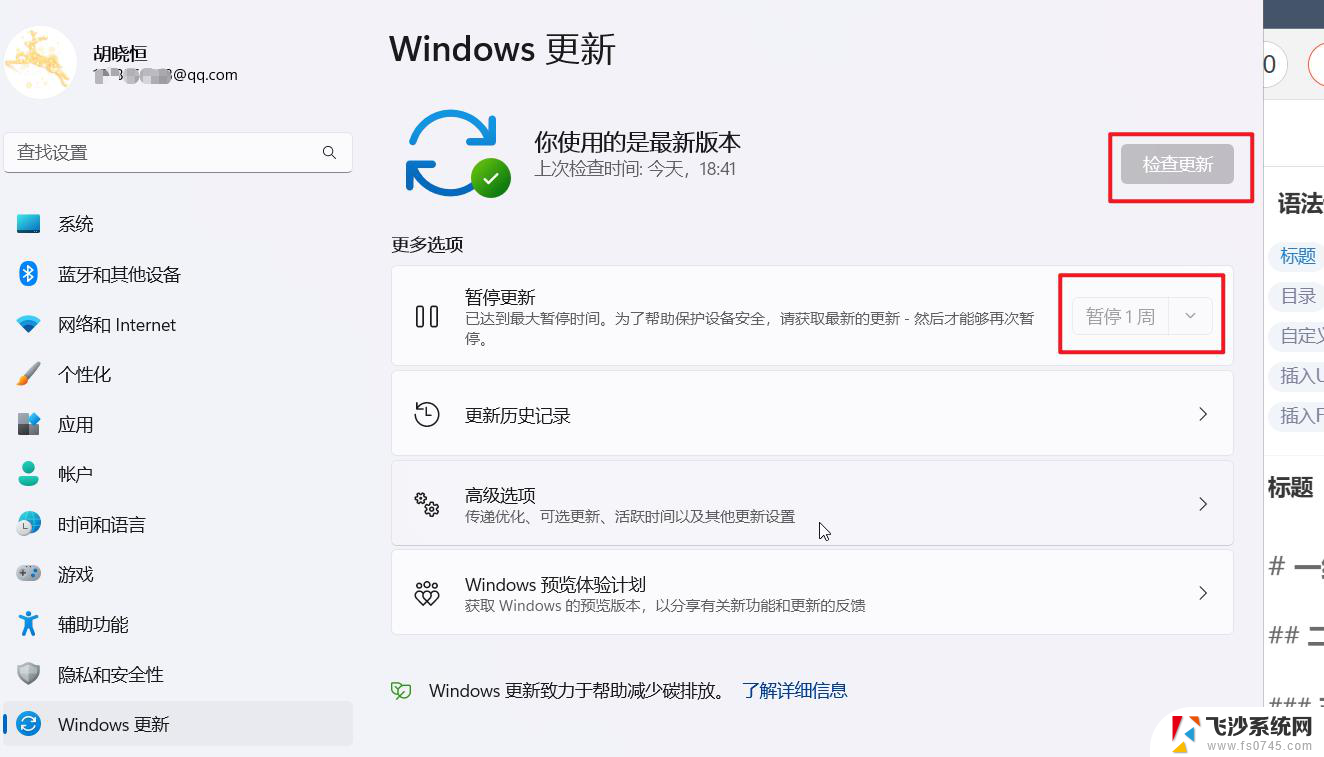 win11怎么才能永久关闭系统更新 win11如何关闭系统更新
win11怎么才能永久关闭系统更新 win11如何关闭系统更新2025-01-19
-
 电脑怎么永久关闭更新win11 win11如何关闭系统更新
电脑怎么永久关闭更新win11 win11如何关闭系统更新2024-10-26
- 怎么永久、关闭win11更新 win11永久关闭更新的方法
- win11彻底关闭更新 Win11更新怎么关闭永久
- win11系统实时保护永久关闭 win11关闭实时保护的方法
- win11实时保护关永久关闭 win11永久关闭实时保护的步骤
- 如何设置win11系统不自动更新 win11关闭自动更新步骤
- win11系统怎么关闭更新 Win11怎么禁用自动更新功能
- win11ltsc版本怎样卸载小组件 Win11小组件卸载步骤
- win11系统电脑总是自动重启 win11自动重启频繁教程
- win11 如何显示实时网速 笔记本显示网速的方法
- win11触摸板关闭了 用着会自己打开 外星人笔记本触摸板关闭步骤
- 如何调整笔记本win11系统显示 Windows11如何设置显示模式
- win11电脑性能里面的 Win11性能模式设置方法
win11系统教程推荐
- 1 win11 如何显示实时网速 笔记本显示网速的方法
- 2 win11触摸板关闭了 用着会自己打开 外星人笔记本触摸板关闭步骤
- 3 win11怎么改待机时间 Win11怎么调整待机时间
- 4 win11电源键关闭设置 怎么关闭笔记本上的功能键
- 5 win11设置文件夹背景颜色 Win11文件夹黑色背景修改指南
- 6 win11把搜索旁边的图片去电 微信如何关闭聊天图片搜索功能
- 7 win11电脑怎么打开蜘蛛纸牌 蜘蛛纸牌游戏新手入门
- 8 win11打开管理 Win11系统如何打开计算机管理
- 9 win11版本联想y7000风扇声音大 笔记本风扇响声大怎么办
- 10 如何设置笔记本开盖不开机 win11系统 win11翻盖开机取消方法